Niestabilny szkodliwy program utworzony przez osobę niedoświadczoną w programowaniu może spowolnić proces indeksowania. Starannie utworzone złośliwe oprogramowanie może być całkowicie niewidoczne, a jednocześnie wyłączać i zapobiegać instalowaniu w systemie oprogramowania zabezpieczającego, takiego jak antywirus. Skutecznym rozwiązaniem w celu usunięcia tych wirusów jest uruchomienie komputera za pomocą antywirusowego dysku ratunkowego, uruchomienie pełnego skanowania w środowisku offline, w którym złośliwe oprogramowanie jest nieaktywne, i usunięcie wszelkich wykrytych zagrożeń.
Istnieje kilka firm antywirusowych, które oferują bezpłatne dyski ratunkowe, a większość z nich jest w formacie ISO, który można nagrać na płytę CD. Najlepiej mieć pod ręką wszystkie dyski ratunkowe, ponieważ różne programy antywirusowe mają różne wskaźniki wykrywalności. Może to być dość kłopotliwe, ponieważ trzeba mieć CD / DVD dla każdego dysku ratunkowego i należy je często aktualizować, aby zawsze miały najnowszą wersję z najnowszą definicją wirusów na wypadek, gdyby połączenie internetowe na komputerze docelowym nie działało.

Na szczęście istnieją narzędzia innych firm, które mogą umieścić wiele antywirusowych dysków ratunkowych w jednym dysku flash USB i sprawić, że można go uruchomić wielokrotnie. Dlatego zamiast nosić 10 antywirusowych ratunkowych dysków CD / DVD, potrzebujesz teraz tylko 1 napędu flash USB, a pliki ISO można łatwo i szybko zaktualizować. Tutaj mamy 6 narzędzi do obejrzenia. 1. SARDU
SARDU było prawdopodobnie pierwszym narzędziem, które może utworzyć wielootworowy dysk flash USB zawierający wiele antywirusowych dysków ratunkowych. Oprócz antywirusowych dysków ratunkowych, SARDU może również integrować przydatne narzędzia, takie jak BootCD Ophcrack & Hiren, Linux Live CD, Windows PE i instalator Windows. SARDU jest w stanie pobierać, nagrywać i sprawdzać integralność obrazów ISO. Jest również wyposażony w maszynę wirtualną QEMU do testowania USB / ISO z funkcją wielokrotnego uruchamiania.
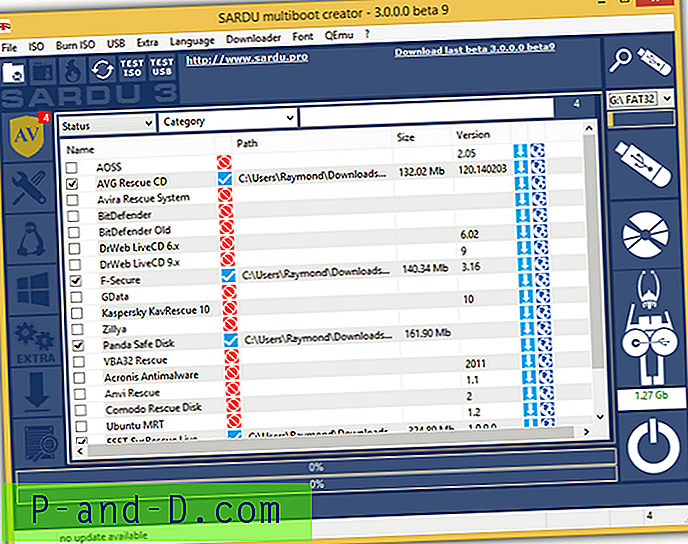
Najnowsza wersja 3 jest wciąż w fazie beta, która została całkowicie przepisana od nowa, więc możesz oczekiwać, że niektóre funkcje nie będą działać zgodnie z oczekiwaniami. Nadal możesz używać starszej stabilnej wersji SARDU 2.0.6.5, ale zwracaj szczególną uwagę podczas instalacji, która monituje o zainstalowanie adware.
Pobierz SARDU
2. YUMI
YUMI to darmowe narzędzie do tworzenia i uruchamiania wielu urządzeń USB typu open source, które może obecnie zainstalować do 14 antywirusowych dysków ratunkowych na dysku flash USB. Na pierwszy rzut oka graficzny interfejs użytkownika YUMI mógłbyś pomyśleć, że program nie wydaje się być w stanie utworzyć USB z wieloma uruchomieniami, ale w rzeczywistości jest to możliwe poprzez dodanie ISO jeden po drugim. Upewnij się tylko, że opcja „Formatuj dysk (Usuń zawartość)” nie jest włączona, jeśli chcesz dodać kolejny ISO do USB.
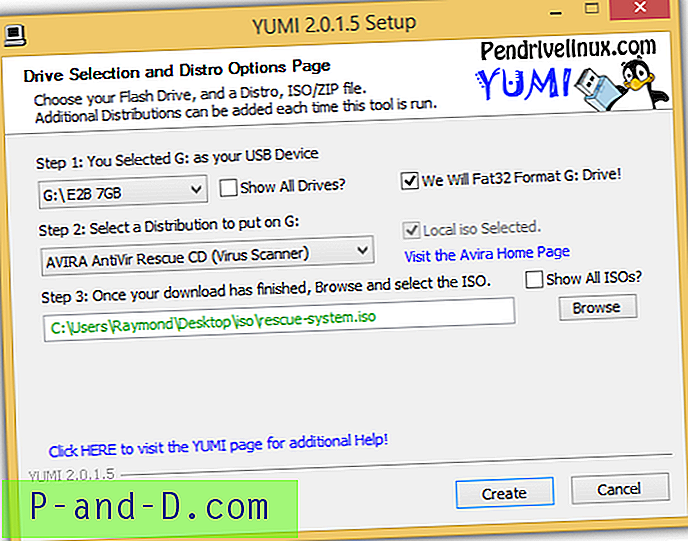
Jeśli posiadasz ISO, którego nie ma na liście w YUMI, nadal możesz go dodać, wypróbowując jedną z 3 ostatnich opcji w „Niepublicznych rozruchowych ISO”. Możesz także usunąć poszczególne zainstalowane ISO z USB, zaznaczając pole wyboru „Wyświetl lub usuń zainstalowane Distros”.
Pobierz YUMI
3. MultiBootUSB
MultiBootUSB to kolejny darmowy program typu open source, który może instalować wiele dystrybucji na dysku flash USB. W przeciwieństwie do SARDU i YUMI, MultiBootUSB nie jest wyposażony w narzędzie do pobierania lub bazę danych zawierającą łącza do pobierania plików ISO, ale umożliwia dodawanie dowolnych plików ISO z komputera. Nie można wybrać wielu plików ISO jednocześnie i trzeba je dodawać pojedynczo.
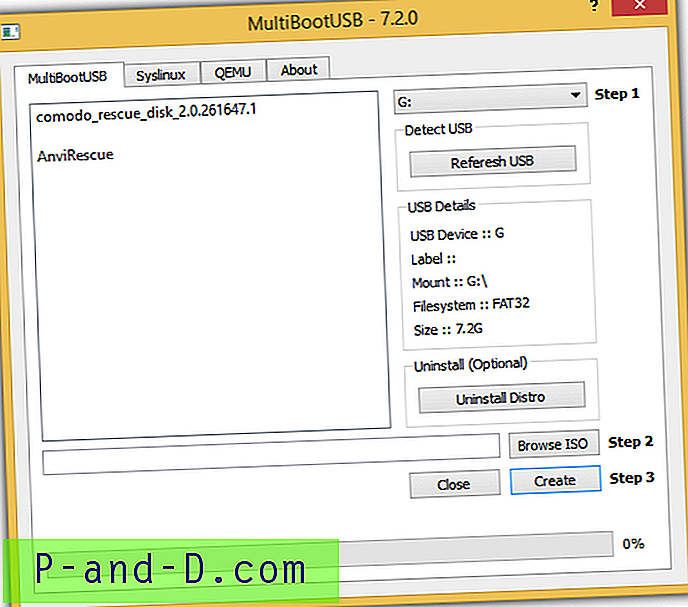
Pamiętaj, że Syslinux jest automatycznie instalowany i konfigurowany po dodaniu ISO do napędu USB. Możesz przetestować pobrany ISO, a nawet USB MultiBoot, który utworzyłeś z zakładki QEMU. Po prostu wybierz żądaną pamięć RAM i kliknij przycisk Boot ISO / USB.
Pobierz MultiBootUSB
4. WinSetupFromUSB
Chociaż nazwa tego narzędzia sugeruje, że jest on używany do tworzenia konfiguracji systemu Windows z USB, może on również obsługiwać tworzenie wielu systemów Linux lub innych plików ISO zgodnych z Grub4dos. WinSetupFromUSB zawiera 3 różne narzędzia do formatowania dysku flash USB, którym są FbinstTool, BOOTICE i RMPrepUSB. Jeśli nie masz pojęcia, którego użyć, po prostu zaznacz pole wyboru „Automatyczne formatowanie za pomocą FBinst” i użyj ustawień domyślnych. Następnie zaznacz pole wyboru „Linux ISO / Other ISO zgodny z Grub4dos” i wybierz ISO, które chcesz zintegrować z urządzeniem USB Multi -oot.
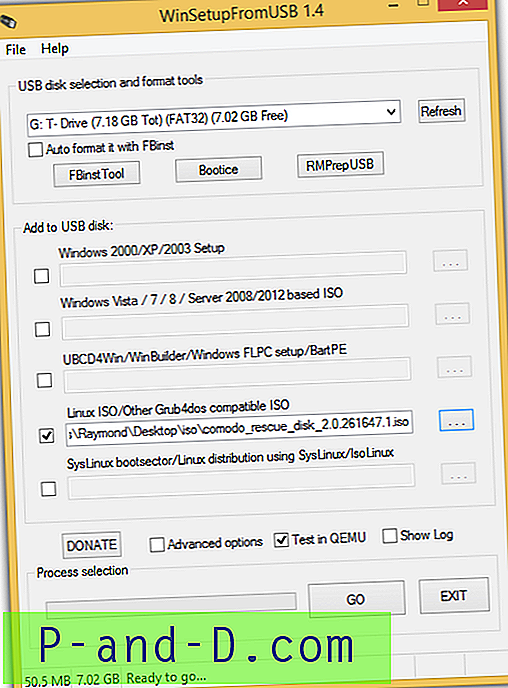
Podobnie jak MultiBootUSB, pliki ISO należy dodawać do USB pojedynczo. Dostępna jest również opcja testowania USB w QEMU. Oficjalna strona WinSetupFromUSB pokazuje, że jest w stanie obsłużyć do 17 różnych antywirusowych dysków ratunkowych.
Pobierz WinSetupFromUSB
5. Easy2Boot
Easy2Boot to nowy poboczny projekt twórców RMPrepUSB, mający na celu stworzenie wielu urządzeń USB. Nie ma ładnego ani efektownego graficznego interfejsu użytkownika i wymaga kilku ręcznych kroków, które obejmują instalację, rozpakowywanie i kopiowanie plików. Na szczęście nie ma potrzeby edytowania plików konfiguracyjnych modułu ładującego. Oto kroki, aby utworzyć wielootworowy dysk USB zawierający wiele antywirusowych dysków ratunkowych.
5a. Pobierz RMPrepUSB i zainstaluj.
5b. Pobierz plik zip Easy2Boot i wypakuj. Istnieją 2 typy plików Easy2Boot, jeden z (DPMS) Driver Pack Mass Storage, a drugi bez niego. Jeśli nie masz pewności, po prostu pobierz ten z DPMS dla kompletności.
5c. Włóż dysk flash USB, na którym chcesz zainstalować dyski ratunkowe antywirusowe.
5d. Przejdź do folderu, w którym rozpakowałeś Easy2Boot, i przejdź do _ISO / docs / Make_E2B_USB_Drive.
5e. Kliknij prawym przyciskiem myszy plik Make_E2B_USB_Drive.bat i wybierz „Uruchom jako administrator”.
5f. Musisz wpisać numer napędu (NIE literę) wykrytego napędu flash USB i nacisnąć Enter. W naszym przypadku jest to liczba 1 .
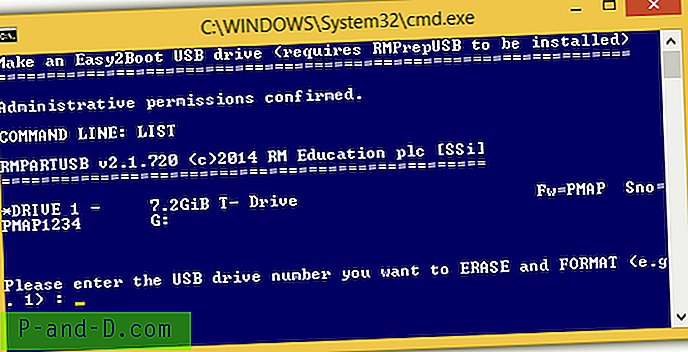
5g Teraz plik wsadowy ostrzeże Cię, że sformatuje określony dysk. Naciśnij Y i ENTER.
5h Zostaniesz teraz zapytany, czy chcesz sformatować dysk jako FAT32 lub NTFS. Jeśli pliki ISO mają rozmiar ponad 4 GB, wybierz NTFS, w przeciwnym razie FAT32. Naciśnij F dla FAT32 lub N dla NTFS, a następnie Enter.
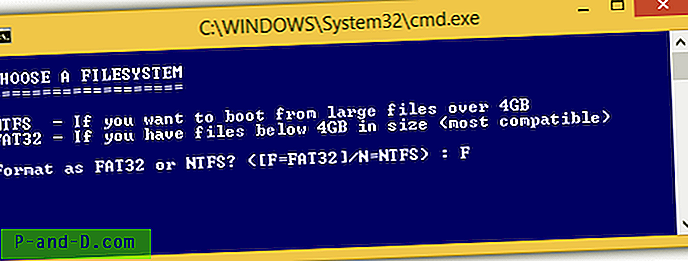
5i. Kliknij przycisk OK, aby potwierdzić format. Po zakończeniu formatowania plik wsadowy automatycznie skopiuje pliki Easy2Boot na dysk flash i zainstaluje Grub4dos. Po zakończeniu naciśnij dowolny klawisz, aby zamknąć wiersz polecenia.
5j. Ostatnim krokiem jest ręczne skopiowanie plików ISO dysku ratunkowego antywirusa na wielootworowy dysk flash USB. W przypadku antywirusowego dysku ratunkowego skopiuj je na X: \ _ ISO \ ANTIVIRUS, zastępując X: \ literą napędu USB flash.
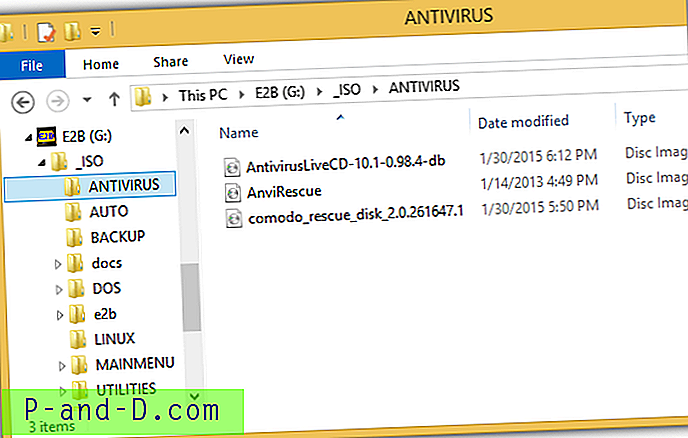
6. XBoot
XBoot to starsze narzędzie do tworzenia wielootworowego USB, które zostało ostatnio zaktualizowane w 2011 roku. Wystarczy przeciągnąć i upuścić pliki ISO do programu, a rozpoznany ISO zostanie automatycznie skategoryzowany. W przypadku nierozpoznanych plików ISO zostaniesz poproszony o ich zidentyfikowanie na liście, a jeśli nie możesz znaleźć odpowiedniego, po prostu wybierz pierwszą opcję: „Dodaj za pomocą emulacji obrazu Grub4dos ISO”.
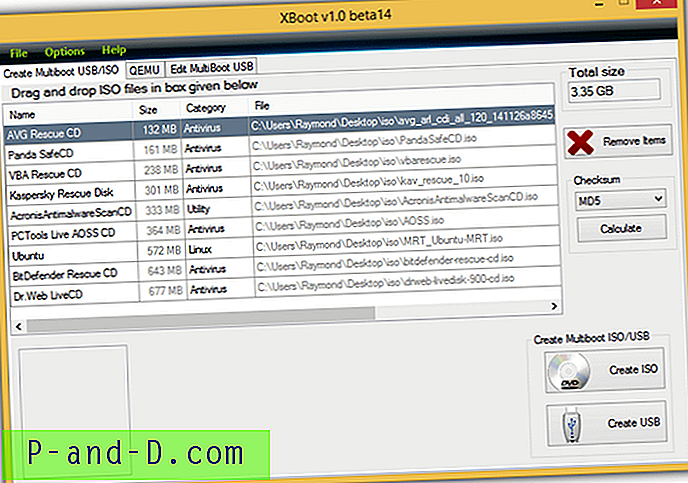
Ponieważ XBoot nie był aktualizowany od dłuższego czasu, lista zidentyfikowanych ISO jest również dość mała. Uruchamianie USB za pomocą QEMU nie działało, gdy testowaliśmy go w systemie Windows 8.1, ale można było uruchomić plik ISO. Karta Edytuj MultiBoot USB umożliwia ponowną instalację programu ładującego Syslinux lub Grub4dos.
Pobierz XBoot
Dodatkowe uwagi : Mimo że niektóre z powyższych narzędzi mogą instalować wiele antywirusowych dysków ratunkowych w jednym dysku flash USB, niekoniecznie oznacza to, że wszystkie z nich mogą działać bez problemów. Dlatego ważne jest przetestowanie każdego dysku ratunkowego antywirusa po utworzeniu dysku flash USB z wieloma uruchomieniami.





